Phần mềm ProShow Producer chỉnh sửa tạo Video, Clip, Album cưới chuyên nghiệp
ProShow Producer là phần mềm tạo Video, Album ảnh cưới chuyên nghiệp tại các studio trong và ngoài nước. Hơn thế nữa ProShow Producer còn cho phép người dùng có thể chỉnh sửa tạo hiệu ứng đẹp lung linh, ghi chú hay thiết lập nhiều thành phần phức tạp khác trong Video... mọi thứ sẻ trở nên một cách nhanh chóng và không tốn nhiều thời gian chờ đợi, vậy còn chờ gì nữa mà không nhanh tay khám phá ngay ProShow Producer dưới đây.
Nếu ai chưa có phần mềm ProShow Producer thì hãy download qua link sau với Phiên bản ProShow Producer 8.0.3648 : http://taimienphi.vn/download-proshow-producer-2563/803648-phien-ban
Như các bạn đã thấy không chỉ có giới trẻ mà có rất nhiều người thích chụp ảnh để lưu lại những khoảnh khắc của mình cùng với người thân và bạn bè, nhưng làm thế nào để có thể giữ chúng lại bên mình lâu hơn và không bị thất lạc ? đây củng là điều rất nhiều người đang bân khoăn, vậy tại sao bạn không thử dùng phần mềm ProShow Producer để tập hợp chúng lại và tạo thành một file video với hàng ngàn tấm ảnh yêu thích của bạn, cùng hiệu ứng lung linh, âm thanh sôi động và dể dàng chia sẻ cho mọi người cùng xem?
Có thể nói phần mềm ProShow Producer đã hội tụ được rất nhiều công cụ cần thiết để tạo ra một sản phẩm video chuyên nghiệp về tình cảm con người, tình thương, tình yêu trai gái thậm chí là các đoạn clip karaoke tràn ngập trên internet với rất nhiều bài hát phong phú và da dạng.
Bước 2: Chèn logo: Bạn chọn Show trên thanh công cụ của chương trình và nhấn vào Watermark (hay nhấn tổ hợp phím Ctrl+Shilf+Alt+W)
Bước 3: Cửa sổ Watermark With Image xuất hiện: Lựa chọn ảnh logo chèn vào video
Bước 4: Tiếp theo chọn thư mục chứa logo bằng cách nhấn vào Browse.
- Chọn ảnh logo cần chèn và nhấn Open
Bước 5: Tùy chỉnh kích thước và vị trí ảnh logo.
- Cửa sổ Watermark xuất hiện hình ảnh logo: Bạn tùy chỉnh kích thước trong cửa sổ Position and Size
- Tại Position và Zoom các thông số sẽ thay đổi theo.
- Bạn di chuyển ảnh và quan sát sao cho chèn logo ở vị trí hợp lý.
-Nhấn OK.
- Cửa sổ Preview để xem kết quả.
Phần hướng dẫn sử dụng cụ thể Proshow Producer 5 ,6 ,7 ,8 sẻ được Up qua video nhá. nên mọi người có thể chơ thêm hoặc quay lại bài viết để xem lại sau

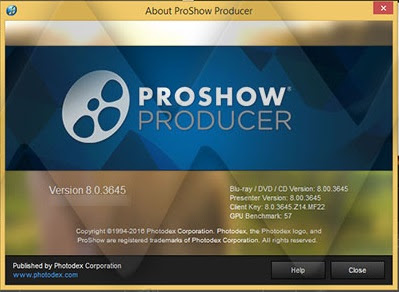














Không có nhận xét nào